iOS sistem za deljenje sadržaja ne nudi samo nekoliko osnovnih opcija. Apple je omogućio aplikacijama da dodaju sopstvene brze akcije putem ekstenzija, što je proširilo mogućnosti ovog dela operativnog sistema. To znači da se na listi za deljenje, pored uobičajenih opcija kao što su „Kopiraj vezu“ i „Štampaj“, mogu naći i prilagođene opcije iz instaliranih aplikacija. Ako ti je određena akcija često potrebna, a trenutno je nedostupna bez skrolovanja, možeš da promeniš redosled ikona na listi za deljenje i postaviš je na prvo mesto.
Prilagođavanje redosleda ikona na listi za deljenje
Izmene redosleda ikona na listi za deljenje primenjuju se na svim aplikacijama. Ako, na primer, postaviš opciju „Kopiraj“ na prvo mesto, ona će se pojaviti na tom mestu i u aplikaciji Fotografije i u Safariju. Listu za deljenje možeš da menjaš iz skoro svake aplikacije, ali predlažemo da to uradiš iz aplikacije Fotografije. Alternativno, možeš da dodirneš fotografiju koju deliš putem iMessage-a u aplikaciji Poruke.
Otvorite fotografiju u jednoj od preporučenih aplikacija. Dodirni ikonu za deljenje koja se nalazi u donjem levom uglu i skroluj do samog kraja donjeg reda. Zatim dodirni dugme „Još“.
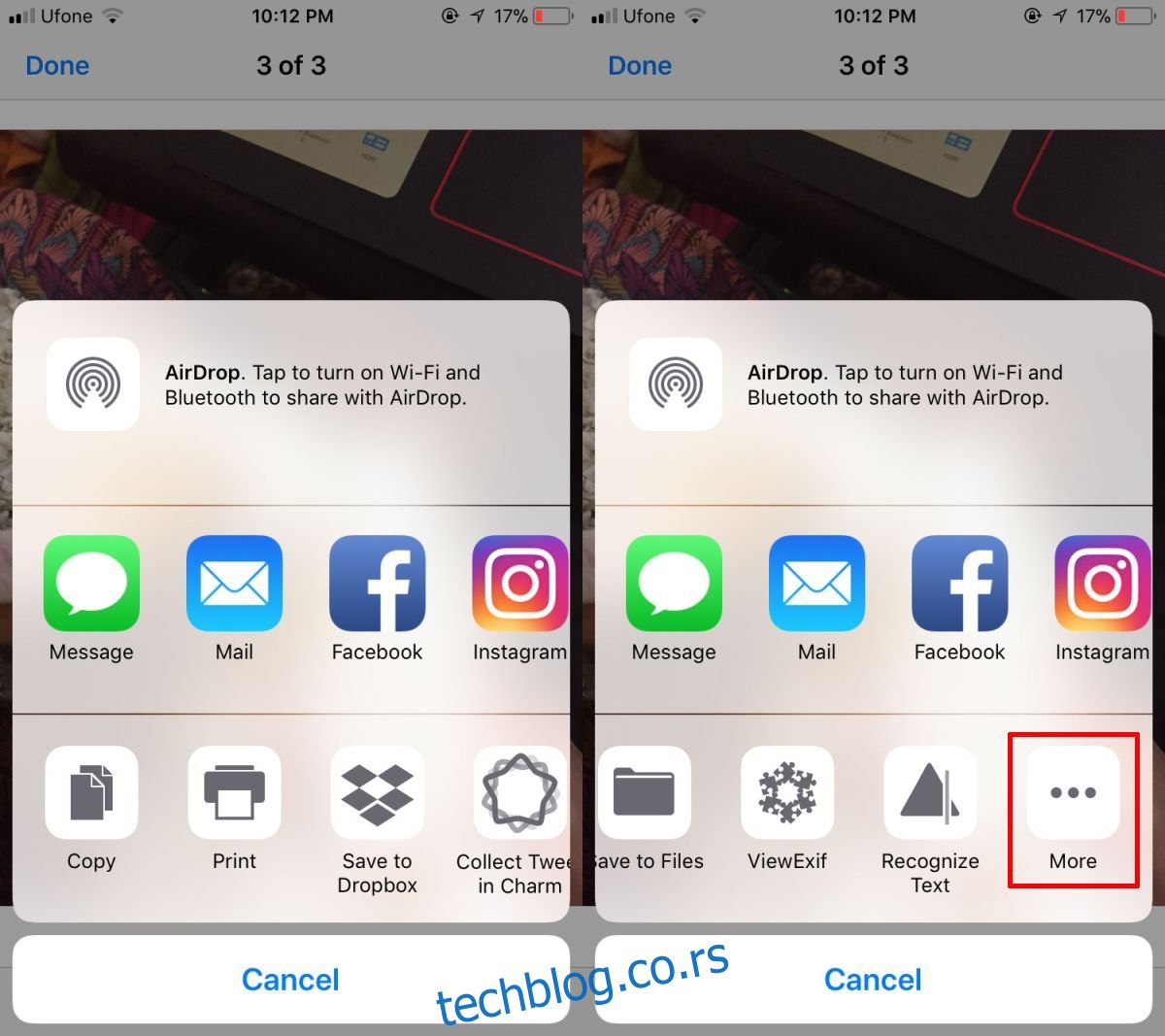
Prikazaće se meni sa spiskom svih akcija koje se pojavljuju na listi za deljenje, prikazane u trenutnom redosledu. Dodirni, zadrži i prevuci akciju koju želiš da prebaciš na vrh, a zatim je pusti. Dodirni „Gotovo“ i ikone na listi za deljenje će se pojaviti u novom redosledu.
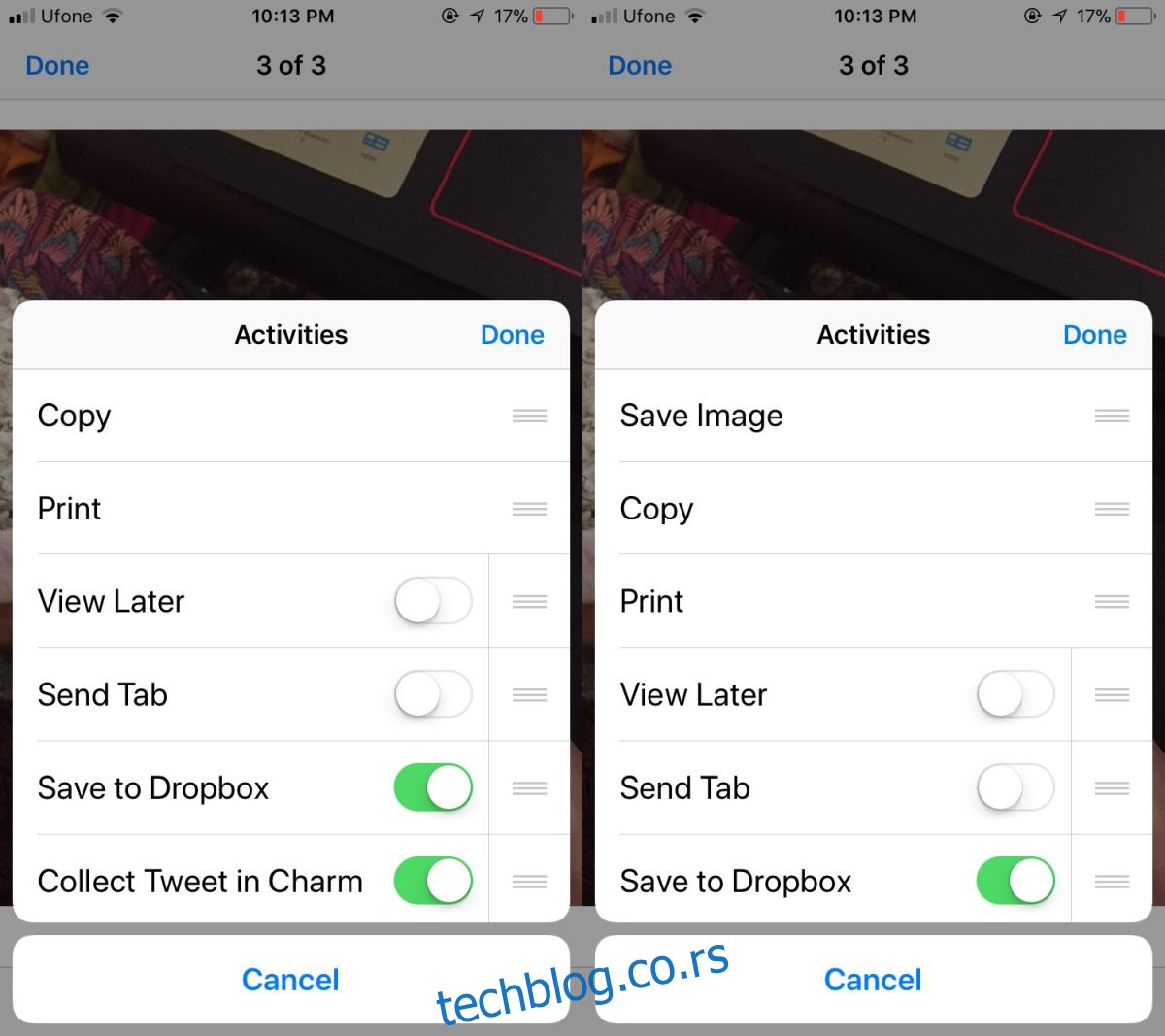
Ovaj postupak važi i za gornji red liste za deljenje. U gornjem redu su prikazane aplikacije u koje možeš da pošalješ sadržaj, dok donji red sadrži akcije koje možeš da izvršiš bez napuštanja trenutne aplikacije. Bez obzira na to, princip je isti: skroluj do kraja gornjeg reda, dodirni dugme „Još“ i dobićeš sličan meni za preuređivanje ikona.
Onemogućavanje akcija
Lista za deljenje može postati pretrpana, jer mnoge popularne aplikacije, naročito one za produktivnost, često dodaju svoje akcije. Ako je tvoja lista za deljenje već uređena po redosledu koji ti odgovara, ali je pretrpana, možeš da onemogućiš pojedine akcije i aplikacije. Da bi to uradio, ponovo dodirni dugme „Još“ i isključi prekidač pored akcije koju želiš da onemogućiš.
Ovo možeš da uradiš samo za akcije koje su dodale druge aplikacije. Standardne akcije kao što su kopiranje i štampanje se ne mogu ukloniti ili onemogućiti. Možeš da promeniš njihov redosled bez problema, ali njihovo uklanjanje nije moguće.